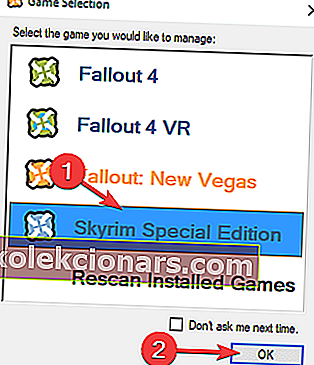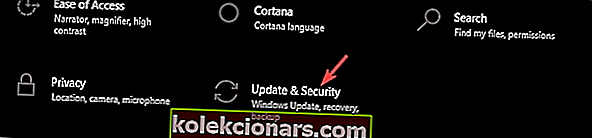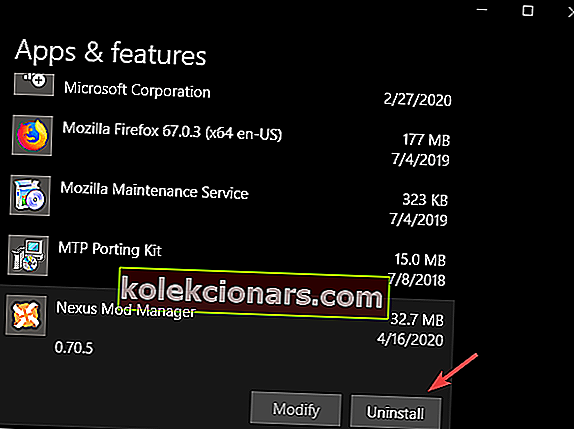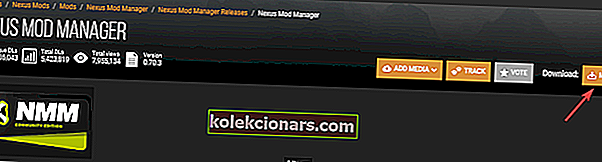- Nexus Mod Manager ļauj efektīvi instalēt un atinstalēt visus spēļu modifikācijas, kā arī aktivizēt tos atkarībā no jūsu vajadzībām.
- Lai novērstu šo problēmu, jums vajadzētu atkārtoti skenēt instalētās spēles, pārliecināties, vai mēģināt izmantot atbilstošos modifikācijas, un pārliecināties, vai antivīruss nebloķē lietotni.
- Ja vēlaties pārbaudīt dažus praktiskākus labojumus, varat apskatīt mūsu ekskluzīvo Gaming tīmekļa vietni.
- Lai pārliecinātos, ka vienmēr esat klikšķa attālumā no piekļuves noderīgām rokasgrāmatām, neaizmirstiet atzīmēt mūsu plašo Windows 10 centrmezglu.

Nexus Mod vadītājs ( NMM ), kā norāda nosaukums, ir programmatūra, kas ļauj efektīvi pārvaldīt savu Nexus spēles mods no lietotājam draudzīgu centru.
Liels skaits lietotāju ziņoja, ka sastopas ar kļūdu Nexus mod manager nav iestatīts darbam ar Skyrim. Šis jautājums var izraisīt lielu neapmierinātību, īpaši izturīgiem spēļu sērijas faniem.
Lūk, ko vienam lietotājam bija jāsaka par šo problēmu Nexus Mods forumā:
Es vēlos kādu nožņaugt, jo kļūdas ziņojums Nexus Mod Manager nav iestatīts darbam ar Skyrim. Ja Skyrim ir instalēts, atkārtoti skenējiet instalētās spēles no rīkjoslas maiņas spēles. turpina parādīties ikreiz, kad ar Mod Manager mēģinu lejupielādēt modeli no Nexus. Ikreiz, kad mēģinu lejupielādēt modifikācijas, tiek parādīta sasodītā kļūda. Lūdzu, palīdziet.
Šķiet, ka šī problēma ir parādījusies dažādās sistēmas konfigurācijās, tāpēc problēma ar datora iespējām nav izslēgta. Tas nozīmē, ka mēs atradām laiku, lai atrastu visticamākos cēloņus un labākās metodes, ko izmantot šajā gadījumā.
Lasiet tālāk, lai uzzinātu vairāk.
Ko es varu darīt, ja Nexus Mod Manager nedarbojas ar Skyrim?
1. Pārmeklējiet instalētās spēles
- Atveriet lietotni Nexus Mod Manager .
- Noklikšķiniet uz rīkjoslas Mainīt spēli .
- Sarakstā atlasiet Skyrim .
- Nospiediet Labi, lai atkārtoti skenētu kešatmiņas no instalētās Skyrim spēles.
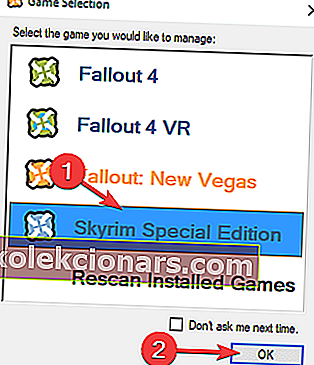
2. Pārliecinieties, ka izmantojat pareizos modifikācijas savai Skyrim versijai

Lai gan tas varētu šķist acīmredzams solis, daži lietotāji vienkārši ir atrisinājuši savu problēmu, izmantojot atbilstošos modifikācijas instalētajai Skyrim versijai.
Ja esat instalējis vecāku spēles versiju, lejupielādējiet modifikācijas no šīs Skyrim tīmekļa vietnes.
Gadījumā, ja izmantojat jaunāku spēles versiju, mēģiniet lejupielādēt vajadzīgos modifikācijas no oficiālās Skyrim Special Edition vietnes.
Piezīme: Skyrim un Skyrim Legendary Edition ir viena un tā pati spēle, savukārt pēdējā ir komplektā ar visiem trim DLC, kas pieejami klasiskajam laidienam.
3. Noņemiet Nexus Mod Manager lietotāja konfigurācijas

- Atveriet Windows Explorer .
- Cietajā diskā dodieties uz šo vietu: C: Lietotāji -> jūsu lietotājvārds -> lietotņu dati -> vietējie -> Black Tree Gaming -> kaut kas mapes -> mod -> versijas numurs
- Šajā mapē varēsiet atrast vienu vai vairākus failus.
- Dzēst tos visus.
- Lai izmaiņas stātos spēkā, restartējiet datoru.
- Atveriet lietotni Nexus Mod Manager un atkārtoti izveidojiet lietotāju, pamatojoties uz personīgajām vēlmēm.
- Pārbaudiet, vai modifikācijas darbojas.
Vai jūsu Windows File Explorer avarē sistēmā Windows 10? Izmēģiniet šos labojumus
4. Pārliecinieties, vai ugunsmūris nebloķē Nexus Mod Manager
Atļaut lietojumprogrammu, izmantojot Windows Defender ugunsmūri:
- Nospiediet tastatūras taustiņus Win + X un atlasiet Iestatījumi .
- Noklikšķiniet uz pogas Atjaunināt un drošība .
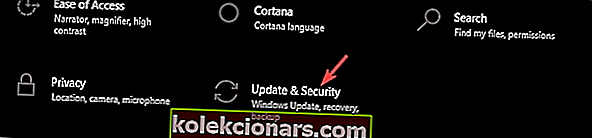
- Izvēlieties Windows drošības opciju izvēlnē pa kreisi no ekrāna.
- Noklikšķiniet uz opcijas Ugunsmūris un tīkla drošība .
- Izvēlieties opciju Atļaut lietotnei, izmantojot ugunsmūri.
- Sarakstā meklējiet Nexus Mod Manager un atļaujiet gan ienākošos, gan izejošos savienojumus.
- Restartējiet datoru un mēģiniet vēlreiz palaist modifikācijas.
Ja nevarat piekļūt Windows ugunsmūra iestatījumiem, tas nozīmē, ka jums nav administratora tiesību. Lai uzzinātu, kā iespējot administratora kontu, apskatiet šo vienkāršo rokasgrāmatu.
5. Pārinstalējiet Nexus Mod Manager
Noņemt:
- Nospiediet taustiņus Win + X un izvēlieties Lietotnes un funkcijas .
- Sarakstā atlasiet Nexus Mod Manager .
- Nospiediet pogu Atinstalēt .
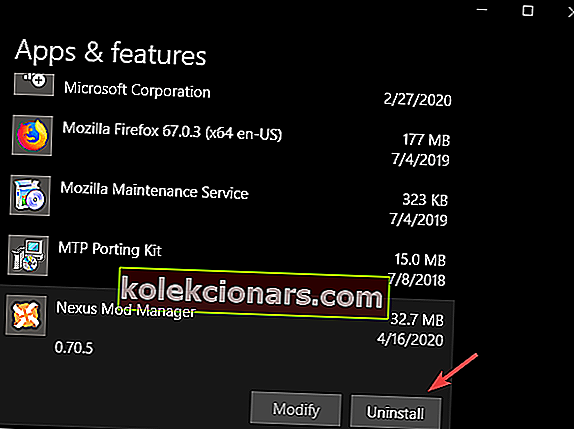
- Lai apstiprinātu, vēlreiz noklikšķiniet uz pogas Atinstalēt .
- Pagaidiet, līdz process būs pabeigts.
Lai atkārtoti instalētu:
- Lejupielādējiet Nexus Mod Manager , vietnē noklikšķinot uz pogas Manuāli .
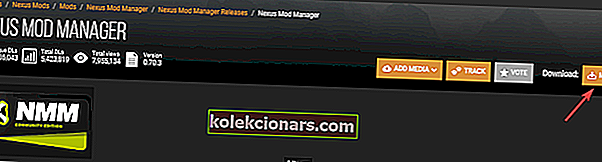
- Pagaidiet, līdz lejupielādes process būs pabeigts.
- Atveriet instalēšanas programmu un izpildiet ekrānā redzamos norādījumus.
6. Izmantojiet lietotni Vortex, lai pārvaldītu savus Nexus spēļu modifikācijas

- Lejupielādējiet Vortex lietojumprogrammu.
- Instalējiet to, izpildot ekrānā redzamos norādījumus.
- Mēģiniet pārvaldīt kļūdainos Skyrim modifikācijas un pārbaudiet, vai problēma ir atrisināta.
Šodienas ceļvedī mēs apskatījām visefektīvākās izmēģināšanas metodes, ja redzat, ka Nexus Mod Manager nav iestatīts darbam ar Skyrim kļūdas ziņojumu.
Nevilcinieties dalīties ar mums savā pieredzē un sniegt mums arī ieteikumus, kā jums izdevās atrisināt šo problēmu.
Lai sazinātos ar mums, varat vienkārši izmantot komentāru sadaļu, kas atrodama zem šī raksta.
FAQ: Uzziniet vairāk par Skyrim
- Kā manuāli instalēt Nexus modifikācijas?
Ja jums ir lejupielādēts mod fails un datorā ir instalēts arī Nexus Mod Manager, varat modifikāciju vienkārši pievienot sarakstam un pēc tam to aktivizēt. Kad tas būs izdarīts, tas tiks parādīts sarakstā Instalētie modi .
- Kā lietot Nexus Mod Manager kopā ar Steam?
Jums būs jāatver Steam, jādodas uz savu Spēļu bibliotēku , jāizvēlas vēlamā spēle un jānoklikšķina uz pogas Pārlūkot darbnīcu . Tas parādīs jums moduļu sarakstu, kurus varat instalēt, noklikšķinot uz pogas Abonēt .
- Vai Nexus Mods ir paredzēts tikai personālajam datoram?
Jā, Nexus Mod Manager piedāvā iespēju modificēt tikai datorspēles. Nešķiet, ka platforma mainīsies uz citu platformu spēļu pārveidošanu, jo tas parasti ir autortiesību pārkāpums.